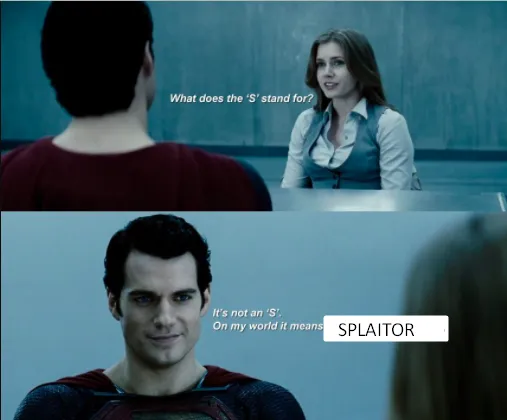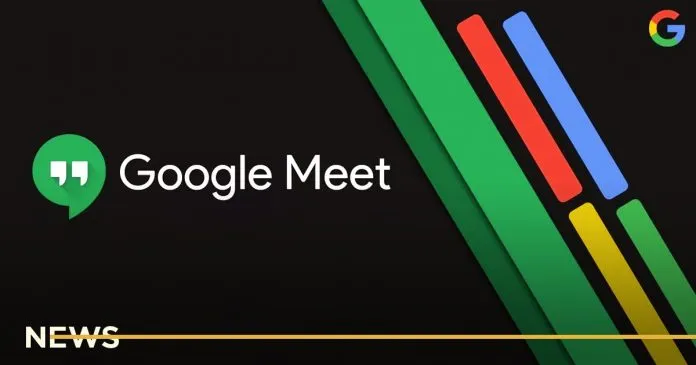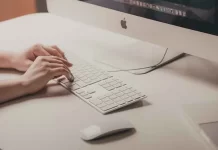Con l’inizio della quarantena, i servizi di comunicazione video sono diventati particolarmente importanti. Uno di questi è Google Meet by Google (come dice il nome). Francamente, non è il servizio di videocomunicazione più popolare (le due app più popolari sono Microsoft Teams e Zoom).
Dopo l’inizio del COVID-19, Google Meet è stato uno dei servizi che ha offerto accesso gratuito nel 2020, quindi il numero dei suoi utenti è aumentato di 30 volte da gennaio ad aprile del 2020. A un certo punto, l’applicazione è diventata così popolare che ha raggiunto 100 milioni di utenti al giorno.
L’unico problema è che potreste aver bisogno di cambiare il vostro nome in Google Meet (per esempio per soddisfare le richieste nella vostra scuola o college, così come nel vostro lavoro). Quindi se avete bisogno di cambiare il nome in Google Meet – vi dirò come.
Cambiare il nome attraverso la gestione dell’account
Per cambiare il vostro nome, in primo luogo, assicuratevi che l’applicazione sia installata e funzioni correttamente, e anche che siate online e che i vostri dati vengano salvati. Queste sembrano cose ovvie, ma alcune persone non si rendono conto che la ragione per cui non riescono a cambiare il loro nome è a causa di questi dettagli. Dopo essersi assicurati di tutto quanto sopra, è necessario fare quanto segue:
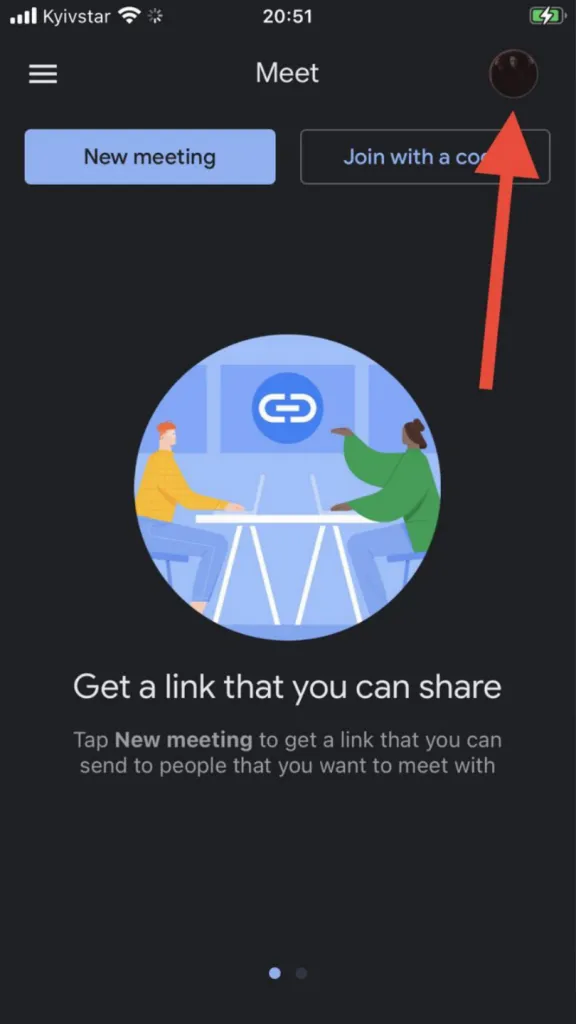
- Apri l’app in alto a destra e clicca sull’icona del tuo account Google. Questo dovrebbe far apparire una nuova finestra sullo schermo.
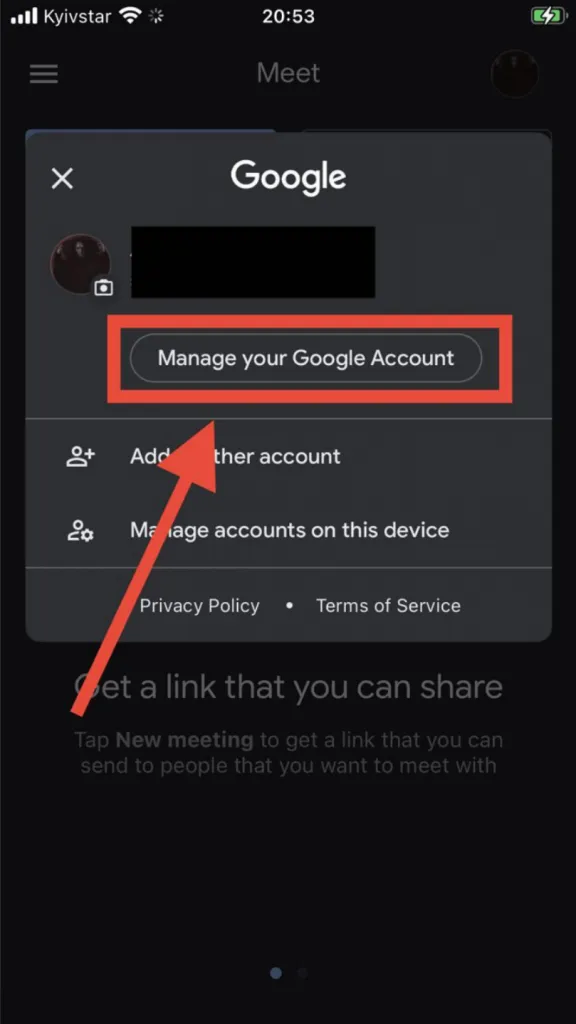
- Poi, quando appare la finestra, clicca sul pulsante “Manage your Google Account”. Questo farà apparire un’altra finestra.
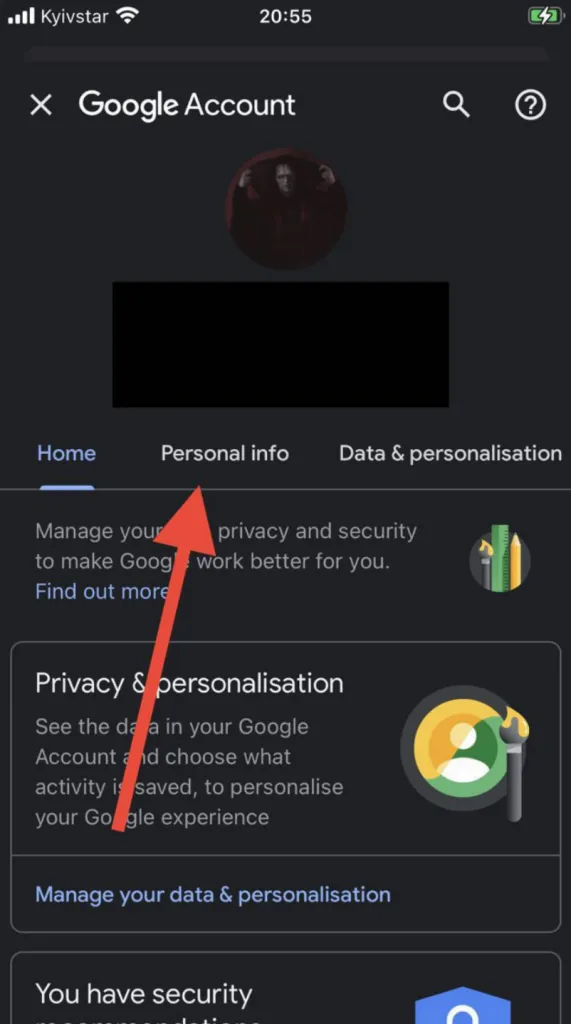
- Una volta che la nuova finestra appare davanti a voi, troverete tre schede: “Home”, “Informazioni personali” e “Data e personalizzazione”. Noi scegliamo la seconda.
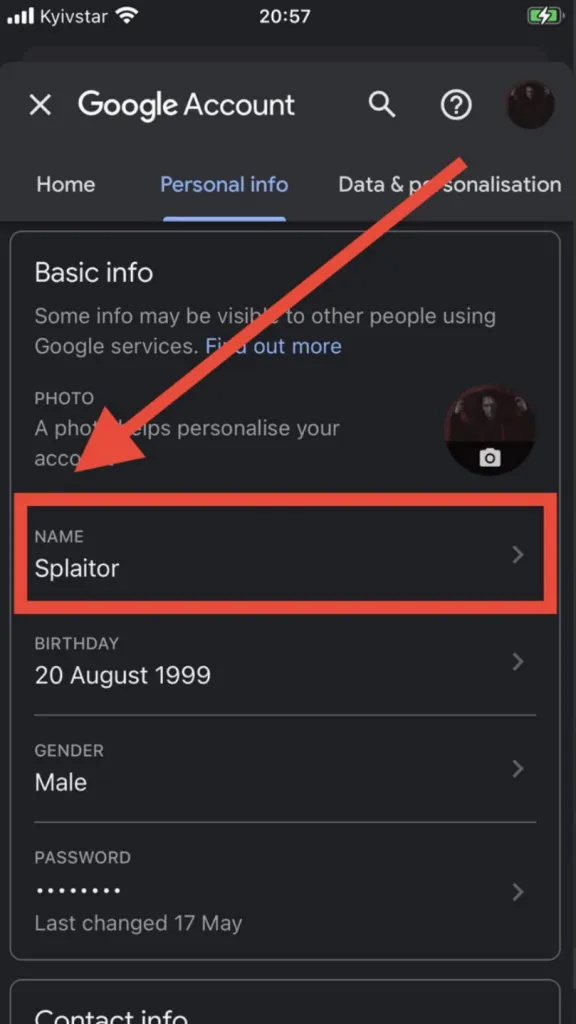
- Scegliendo “Informazioni personali” andremo alla scheda corrispondente, dove vedremo una linea con il nome attuale dell’account. Cliccate su di essa e passate ad un’altra pagina.
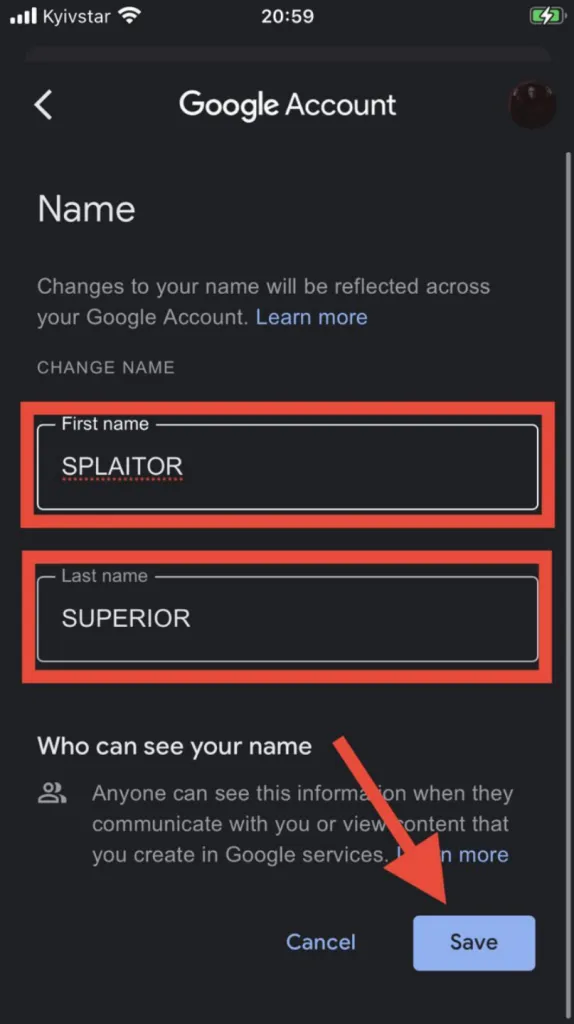
- Finalmente siamo arrivati al posto giusto. In una nuova pagina, vedremo le righe per inserire il nome e il cognome. Inserisci il nuovo nome e cognome e salva usando il pulsante “Salva”. Potete prendere in prestito il nome nell’immagine, promettiamo di non arrabbiarci troppo per questo.
Come potete vedere, tutto è abbastanza semplice. Tutto quello che dovete fare è seguire le istruzioni di cui sopra e il risultato non vi farà aspettare. Tutto perché: